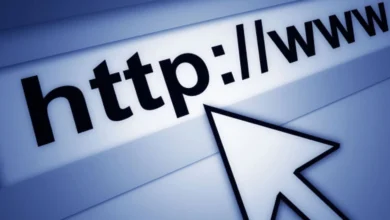اعرف ما إذا كان شخص ما قد دخل إلى جهاز الكمبيوتر الخاص بك دون علمك

يمكن أن يكون لديك متسللون على جهاز الكمبيوتر الخاص بك من خلال الوصول المادي وعن بعد. فكر ، على سبيل المثال ، عندما يكون شخص ما قادرًا على مراقبة جهاز الكمبيوتر الخاص بك ، إذا تركته على طاولة في مكتبة ، في العمل ، وما إلى ذلك. فكر أيضًا في أحد المتسللين الذين تمكنوا من الوصول عن بُعد من خلال مجموعة متنوعة من البرامج الضارة. الآن ، كيف يمكنك اكتشاف هذا؟ سنقدم بعض النصائح لذلك.
كيف ترى ما إذا كان شخص ما قد دخل إلى الكمبيوتر
يعني وجود متسللين على جهاز الكمبيوتر الخاص بك أنه يمكنهم الوصول إلى كل ما قمت بتخزينه. يتضمن ذلك المستندات وكلمات المرور المخزنة في المتصفح والبرامج المثبتة وتسجيل الدخول إلى حساباتك وما إلى ذلك. إنها مشكلة كبيرة تعرض أمنك وخصوصيتك للخطر. لهذا السبب ، من الملائم اكتشاف متى كان هناك متسللون.
النشاط الأخير في Windows
أول شيء يمكنك القيام به في Windows 11 هو عرض النشاط الأخير. إنه بسيط للغاية ، ما لم يتم تعطيل هذه الوظيفة. عليك فقط النقر فوق “ابدأ” وهناك ، في الجزء السفلي ، سترى ” التوصيات ” . ستظهر آخر الملفات التي تم فتحها على هذا الكمبيوتر.
على سبيل المثال ، إذا رأيت أن هناك مستندًا تم فتحه مؤخرًا (حتى يظهر الوقت الذي انقضى) ولم تكن أنت ، فيمكنك التفكير في وجود متطفل. ربما تمكن شخص ما من الوصول إلى نظامك وفتح ملفات أو أنشأ محتوى جديدًا دون إذنك.
عارض الأحداث
يحدث شيء مشابه مع عارض أحداث Windows . يمكنك رؤية النشاط الذي قام به Windows وتسجيلات الدخول وما إلى ذلك. إذا كان من المفترض أن يكون الجهاز قد تم إيقاف تشغيله ولكنك ترى أن هناك أحداثًا متعددة ، فهذا يعني أن شخصًا ما كان قادرًا على الوصول إلى هذه المعدات والتحكم فيها.
للقيام بذلك ، يجب عليك الضغط على مجموعة مفاتيح Windows + R وتشغيل eventvwr.msc. بمجرد الفتح ، عليك النقر فوق Windows Registry and Security. هناك ، في المربع الجديد الذي سيتم فتحه ، سترى جميع المعلومات للعثور على الحالات الشاذة المحتملة التي لا تتوافق مع الاستخدام المشروع لجهاز الكمبيوتر الخاص بك.
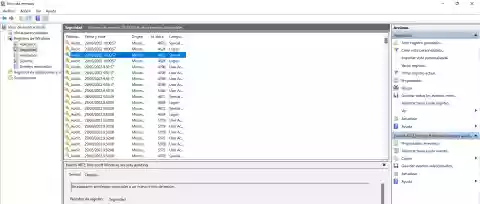
تاريخ التصفح
يمكنك أيضًا الانتقال إلى متصفح Google Chrome أو Mozilla Firefox أو المتصفح الذي تستخدمه والاطلاع على سجل التصفح. إنه خيار آخر بسيط للغاية لمعرفة ما إذا كان شخص ما قد تمكن من دخول جهاز الكمبيوتر الخاص بك. منطقيًا ، كان قادرًا على الدخول في وضع التصفح المتخفي أو حذف السجل ، ولكنه خيار آخر يمكنك أخذه في الاعتبار.
في حالة Chrome ، انتقل إلى القائمة في الجزء العلوي الأيمن ، وانقر فوق “السجل” وستظهر الصفحات الأخيرة التي تم فتحها. إذا قمت بالنقر فوق “السجل” مرة أخرى ، فستتمكن من رؤية كل شيء بمزيد من العمق لمعرفة اللحظة الدقيقة التي تم فيها فتح الصفحة ، على سبيل المثال. وهو مشابه في المتصفحات الأخرى.
البرامج المثبتة
يمكنك معرفة ما إذا كان هناك أي تطفل أو وصول غير مرغوب فيه إذا رأيت برامج مثبتة لا ينبغي أن تظهر. قد تظهر الرموز ببساطة على سطح مكتب Windows ، ولكن يمكنك أيضًا الانتقال مباشرة إلى قسم التطبيقات ومشاهدة كل ما تم تثبيته هناك.
عليك أن تذهب إلى ابدأ ، وتذهب إلى الإعدادات والتطبيقات وتنتقل إلى التطبيقات والميزات . هناك سترى جميع البرامج المثبتة في Windows. إذا رأيت شيئًا غريبًا ، فقد يكون فيروسًا أو أن شخصًا ما دخل إلى جهاز الكمبيوتر الخاص بك دون إذن وقام بتثبيته.
السجلات
علامة أخرى على أن شخصًا ما قد اقتحم جهاز الكمبيوتر الخاص بك هي ظهور ملفات غريبة . على سبيل المثال المجلدات التي لم تقم بإنشائها والمستندات الموجودة على سطح المكتب وفي مجلد التنزيلات وما إلى ذلك. قد يخبرنا هذا أيضًا أن شخصًا ما كان قادرًا على الوصول المادي أو عن بُعد إلى النظام.
كما في الحالات السابقة ، هذه ليست إشارة دقيقة بنسبة 100٪ ، حيث يمكن للمتطفل ببساطة محو المسار الذي تركه. ومع ذلك ، فإن الحصول على نظرة أساسية أكثر هو حل آخر.
باختصار ، من خلال هذه النصائح الأساسية ، يمكنك معرفة ما إذا كان شخص ما قد تمكن من الدخول إلى جهاز الكمبيوتر الخاص بك دون إذنك. من المهم زيادة أمان سطح المكتب البعيد إذا كنت تستخدمه وبالتالي تجنب المشاكل.